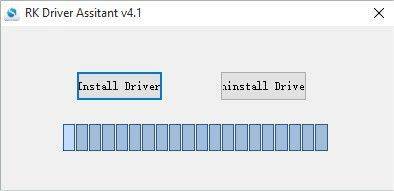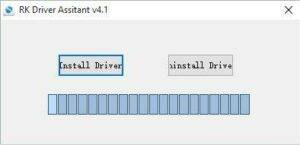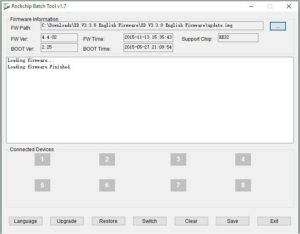Bieżąca konfiguracja (ustawienia, same aplikacje) zostanie usunięta po zakończeniu procesu, więc upewnij się, że wykonałeś kopię zapasową lub masz alternatywne źródła dla wszystkiego, co chcesz zachować. Gry, które były pierwotnie preinstalowane, nie będą tam dostępne, więc najpierw upewnij się, że Bitgames Center lub HappyChick mają potrzebne pliki do pobrania.
Lista zmian:
Dodano aplikacje DroiX
Rooted:
Powinno być, w razie problemów napisz tutaj, a my to rozwiążemy.
Status:
Nie jest to w żaden sposób niezbędne, ale jeśli chcesz eksperymentować, wiesz co robisz i chciałbyś mieć preinstalowane dodatkowe aplikacje DroiX…
Uwaga:
To NIE jest (jeszcze) oficjalna wersja. Flash na własne ryzyko.
Jak dotąd nie mieliśmy żadnych problemów, ale jeśli możliwość zamurowania urządzenia cię smuci, przestań.
Plik oprogramowania układowego
Będziesz musiał pobrać plik „update.img” przez https://1drv.ms/u/s!AlRdlhGu3fjihndTNeHiabx6iE19
Istnieją dwie główne metody aktualizacji oprogramowania sprzętowego urządzenia: za pomocą karty microSD lub komputera z systemem Windows i kabla USB….
Metoda karty MicroSD
Pobierz oprogramowanie sprzętowe.
Skopiuj plik UPDATE.IMG na świeżo sformatowaną kartę microSD.
Bezpiecznie wysuń kartę Micro-SD i włóż ją do urządzenia PlayOn
Włącz PlayOn jak zwykle i poczekaj, aż pojawi się ekran główny.
Po kilku sekundach powinien pojawić się monit o aktualizację
Postępuj zgodnie z instrukcjami wyświetlanymi na ekranie, aby zaktualizować oprogramowanie sprzętowe
Po uruchomieniu PlayOn w menu. Przywracanie ustawień fabrycznych
Metoda instalacji na komputerze PC
Upewnij się, że pobrałeś plik oprogramowania sprzętowego, do którego link znajduje się powyżej
Pobierz oba pliki, do których linki znajdują się poniżej, jeśli korzystasz z Chrome, kliknij opcję ZACHOWAJ po zakończeniu pobierania, oba są bezpiecznymi plikami
Asystent kierowcy – https://droidboxcloud.co.uk/index.php/s/WDxgcXoD2mF98xl
RKBatchTool – https://droidboxcloud.co.uk/index.php/s/YZ4bZmhmGBr1C0f
Wyodrębnij (rozpakuj) oba pliki ZIP
Z folderu DriverAssitant_v4.2 otwórz plik DriverInstall.exe
Naciśnij przycisk Zainstaluj sterownik i poczekaj na zainstalowanie sterowników. Po zakończeniu naciśnij dowolny przycisk potwierdzenia, aby zakończyć proces i wyjść z programu.
Z folderu BatchTool English otwórz plik RKBatchTool.exe (zrzut ekranu jest ogólny).
Kliknij przycisk z trzema kropkami po prawej stronie FW Path i znajdź pobrany plik update.img.
Całkowicie wyłącz GPD XD, przytrzymując przycisk zasilania przez ponad dziesięć sekund.
Podłącz kabel USB do portu USB komputera
Przytrzymaj przycisk V+ (Głośność +) i przytrzymaj go podczas podłączania kabla USB do urządzenia GPD XD.
PlayOn włączy się, ale ekran pozostanie pusty. Niektóre sterowniki zostaną teraz zainstalowane na komputerze
Poczekaj, aż kwadrat „1” na ekranie Connected Devices (Połączone urządzenia) zmieni kolor na zielony.
Naciśnij przycisk Przywróć, aby rozpocząć aktualizację oprogramowania sprzętowego. Przesłanie oprogramowania sprzętowego do PlayOn, zainstalowanie go, a następnie sprawdzenie poprawności instalacji zajmie kilka minut
Po zakończeniu procesu PlayOn uruchomi się ponownie w trybie odzyskiwania i wykona reset, a następnie uruchomi komputer.
Czas pierwszego uruchomienia będzie dłuższy niż zwykle, ponieważ system operacyjny jest aktualizowany. Poczekaj, aż pojawi się ekran menu PlayOn
Aktualizacja oprogramowania sprzętowego została zakończona